Windows「Copilot」が独立アプリに スナップ機能で整列など使い勝手が向上
ASCII.jp / 2024年7月2日 9時0分
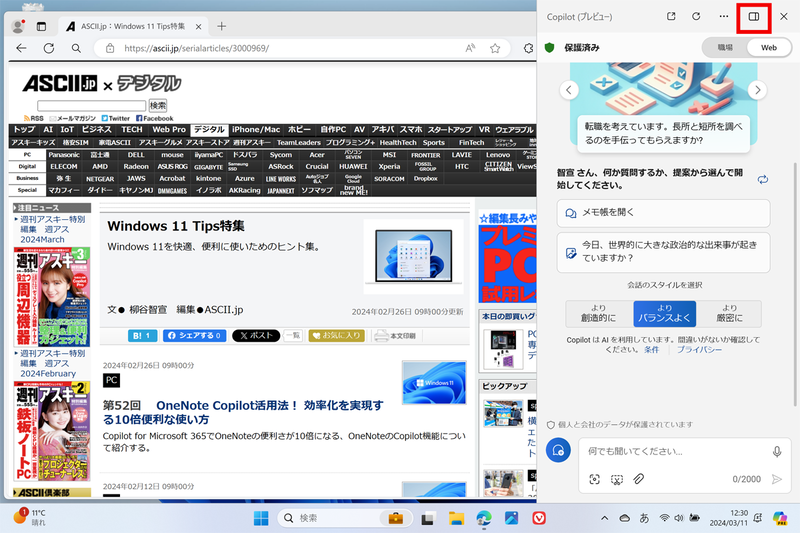
全画面表示やスナップ機能でウィンドウの整列で使い勝手が向上
2023年、Windows 11に搭載された「Copilot in Windows」は、ChatGPTの開発元であるOpenAIのLLM(大規模言語モデル)「GPT-4」ベースの生成AIを利用できるということで注目を集めた。その後もブラッシュアップされ続け、現在ではメールを書いたり、文書を作成する時などにとても便利なツールとなっている。「Win+C」キーを押すと、画面右側にCopilotパネルが現れ、プロンプトを入力するUIになっていた。
しかし、Windows 11 Insider Previewでは扱いが変わっている。Copilotがアプリとして独立したウィンドウで表示されるようになったのだ。同時に、ショートカット「Win+C」が廃止された。
当初、「Copilot in Windows」を開くと、既に開いていたウィンドウの位置が動いたり、サイズが変わったりと使いにくかったのだ。今年に入って改良され、他のウィンドウに影響を与えない機能が追加されていた。しかし、やはり右側にパネルとして表示するよりはユーザーが使いやすいように独立したウィンドウにすることを選んだのだろう。
全画面表示はもちろん、スナップ機能でウィンドウを整列できるようになった。WordとCopilot、ブラウザーとCopilotを左右に並べられるので、作業が捗る。
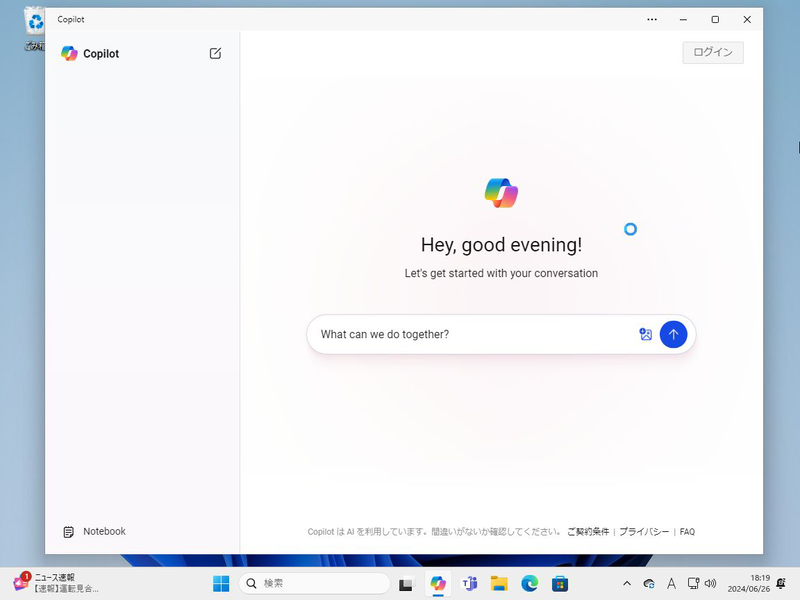
ショートカットキーが廃止されたものの、タスクバーにCopilotアイコンがピン留めされているので起動するにに手間はかからない。また、今後のWindows 11の標準キーボードにはCopilotキーが搭載されることになった。ちなみに、新しいキーが加わるのは30年ぶりとなる。
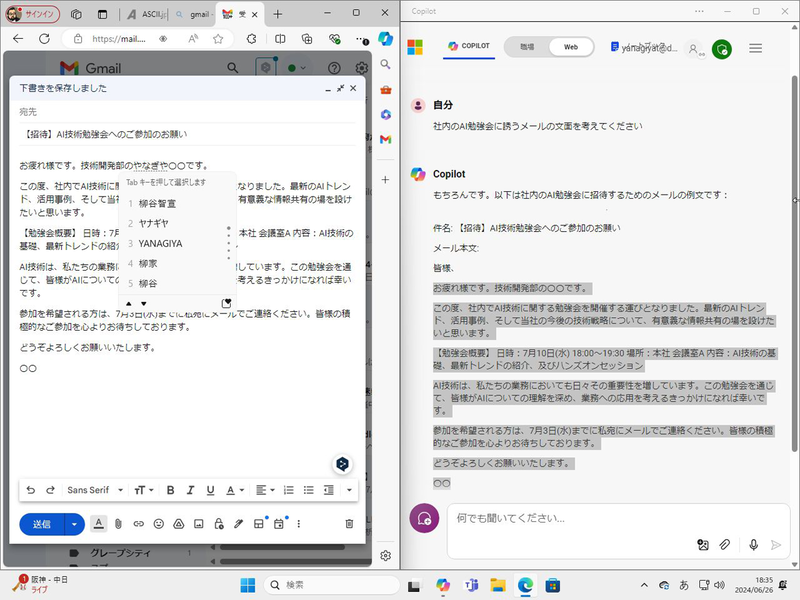
ハンバーガーメニューから言語や表示モードの設定ができる。ダークモードにも切り替えられるが、その際、少しデザインが崩れるなど、まだプレビュー版なのでバグが残っているようだ。
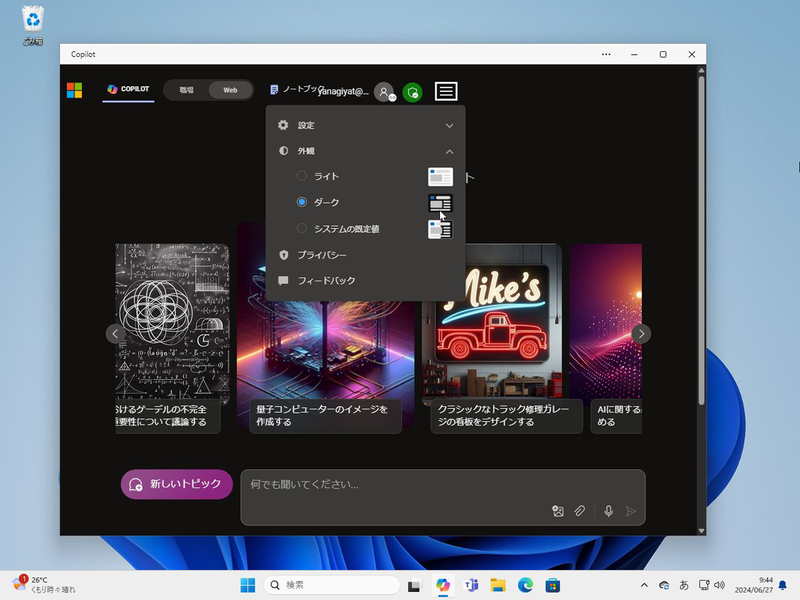
「Copilot in Windows」のアプリはウェルカムなのだが、Windows 11との統合ができなくなっているのは気になった。以前は、Copilotに指示することで、応答不可モードを有効にしたり、スクリーンショットなどを撮ったりできたのだが、アプリ版ではできなくなっているのだ。
これがInsider Previewだからなのか、しばらくはこの方向で行くのかは公表されていないが、このまま正式版になるのであれば機能ダウンとなる。AIとOSの融合はユーザーの利便性も高まるのでぜひ実現して欲しいところ。今後のバージョンアップに期待したい。
この記事に関連するニュース
-
iPadOS 18にアップデートしたら「ホーム画面」と「コントロールセンター」をカスタマイズをしよう|iPad Hacks
&GP / 2024年11月10日 19時0分
-
Windows 11 向け更新プログラム「KB5044384」リリース、sfcコマンドの不具合解消
マイナビニュース / 2024年10月29日 8時48分
-
「消えない8.63GB」のファイルが消えた - 阿久津良和のWindows Weekly Report
マイナビニュース / 2024年10月27日 16時0分
-
マイクロソフト「Windows 11 24H2」不具合修正 ディスククリーンアップバグなど
ASCII.jp / 2024年10月25日 11時45分
-
Windows 11用プレビュー更新プログラム「KB5044380」公開、Copilotキーで起動可能に
マイナビニュース / 2024年10月25日 10時13分
ランキング
-
1歴史的名作『Half-Life 2』20周年!期間限定無料配布、拡張パック同梱するアプデ、資金不足やハッキング被害にも触れるドキュメンタリー映像などでお祝い
Game*Spark / 2024年11月16日 13時52分
-
2Amazonブラックフライデーで出品されたら即ポチ必至「PC&スマホ・タブレット」5選【ネット通販傑作遊びモノ】
&GP / 2024年11月16日 20時0分
-
3あれ、意外とイイかも? 電車派必見なiPhone「マップ」アプリの便利機能3選
&GP / 2024年11月16日 7時0分
-
4極薄な折りたたみスマホ「Galaxy Z Fold Special Edition」が登場 日本投入はある?
ITmedia Mobile / 2024年11月16日 10時5分
-
5不具合続いた『Wizardry Variants Daphne』実装予定機能を時期未定に―開発・運用体制の大幅増強を宣言
Game*Spark / 2024年11月16日 14時57分
記事ミッション中・・・
記事にリアクションする
![]()
記事ミッション中・・・
記事にリアクションする

エラーが発生しました
ページを再読み込みして
ください










